So erstellen Sie einen Systemwiederherstellungspunkt in Windows 7
Wenn die Systemwiederherstellung in Windows ME eingeführt wurde, konnten einige wichtige Computer-Snafs für viele Benutzer gespeichert werden. Die Funktion ist immer noch in Windows 7, 8 und 10 enthalten und ist ein nützliches Tool zum Beheben einer Vielzahl von Problemen.
VERWANDT: So verwenden Sie die Systemwiederherstellung in Windows 7, 8 und 10
In unserer vollständigen Anleitung können Sie mehr über die Verwendung der Systemwiederherstellung erfahren. Wenn Sie jedoch nur einen schnellen Wiederherstellungspunkt erstellen möchten, sollten Ihnen die folgenden Anweisungen helfen:
Es wird empfohlen, einen Wiederherstellungspunkt zu erstellen, bevor Sie neue Software installieren oder wichtige Änderungen an Ihrem Computer vornehmen. Wenn Sie eine neue Software installieren, haben Sie oft die Wahl, einen Punkt zu erstellen, aber wenn nicht, können Sie auch einen manuell erstellen.
Klicken Sie auf Start, geben Sie "Wiederherstellen" ein und klicken Sie auf "Einen Wiederherstellungspunkt erstellen" ".

Der Dialog Systemeigenschaften öffnet sich. Klicken Sie auf die Schaltfläche Erstellen.
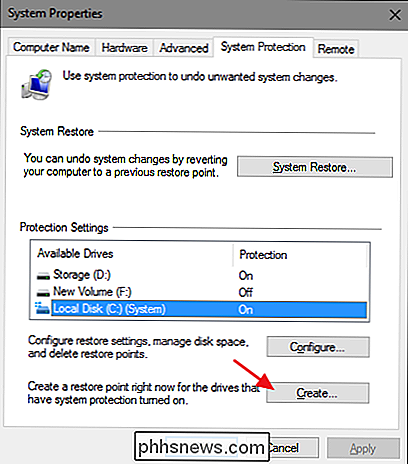
Geben Sie eine Beschreibung für den Wiederherstellungspunkt ein, die Ihnen hilft, den Zeitpunkt der Erstellung zu erinnern.
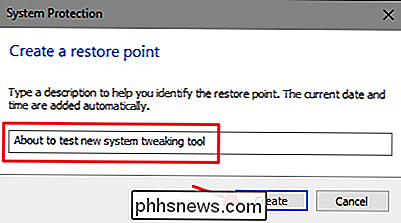
Die Zeit zum Erstellen des Wiederherstellungspunkts hängt von der Datenmenge des Computers ab Geschwindigkeit etc.
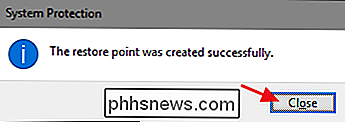
Alles fertig! Wenn etwas schief geht, haben Sie die Befriedigung zu wissen, dass Sie rechtzeitig auf den Punkt zurückgehen können, bevor die Änderungen vorgenommen wurden.
So vergrößern Sie die Größe von Text und Symbolen auf einem iPhone
Sie können Text auf Ihrem iPhone oder iPad größer und lesbarer machen, aber Sie können auch die Größe der App-Symbole erhöhen. Text-Labels und Benutzeroberflächenelemente auf Ihrem iPhone 6, 6 Plus, 6S oder 6S Plus, damit es einfacher zu verwenden ist. VERWANDT: So wird Text größer und besser lesbar auf iPhone oder iPad By Standardmäßig ist die Bildschirmauflösung Ihres iPhones im "Standard" -Modus.

Alle Benachrichtigungsballons in einer beliebigen Version von Windows deaktivieren
Wenn Sie mir ähnlich sind, können Sie nicht alle Popup-Benachrichtigungs-Ballons sehen, die Windows anzeigt. Diese reichen von Computersicherheitswarnungen, um Warnungen zu aktualisieren und mehr. Heute zeigen wir Ihnen, wie Sie diese Benachrichtigungssprechblasen in Windows 8, 8.1 und 10 deaktivieren.



